win10用户遇到了代理服务总是自动打开的情况,导致部分程序用不了,这种情况怎么办呢?大家可以通过修改注册表的方式去解决:打开运行窗口,通过regedit指令调出注册表编辑器,定位到CurrentVersionInternet Settings,先备份,然后将它右侧界面中除默认值以外的键值全部删除,之后重启电脑就可以了。
win10代理总是自己打开怎么办:
1、按下win+R 组合键打开运行,键入:regedit 点击确定注册表编辑器。
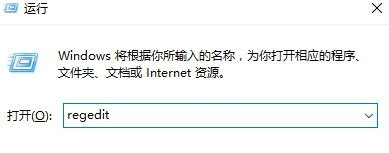
2、在注册表左侧依次展开:HKEY_LOCAL_MACHINESoftwarePoliciesMicrosoftWindows;
3、展开Windows后接着展开:CurrentVersionInternet Settings
4、在操作之前选中Internet Settings项,点击文件 -- 导出 进行备份,防止误删。点击Internet Settings项后在右侧将“默认”值意外的数值全部删除即可解决问题!
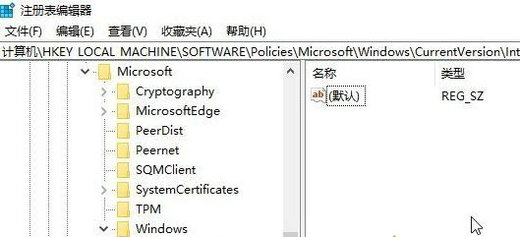
修改完成后记得重启计算机哦!
以上就是win10代理总是自己打开怎么办 win10代理总是自己打开解决办法的内容分享了。